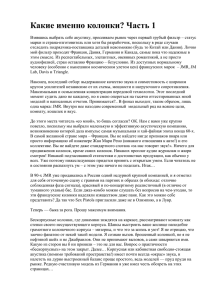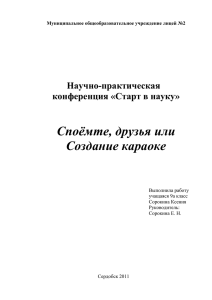Нажмите на эту гиперссылку и прочитайте появившийся текст
реклама
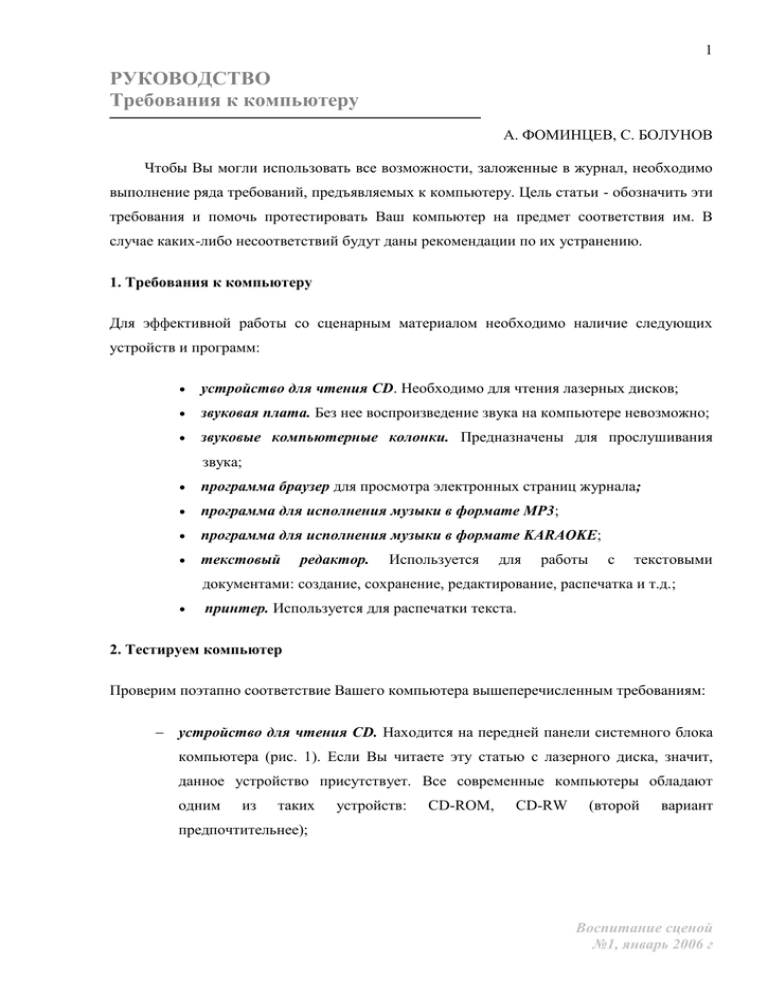
1 РУКОВОДСТВО Требования к компьютеру А. ФОМИНЦЕВ, С. БОЛУНОВ Чтобы Вы могли использовать все возможности, заложенные в журнал, необходимо выполнение ряда требований, предъявляемых к компьютеру. Цель статьи - обозначить эти требования и помочь протестировать Ваш компьютер на предмет соответствия им. В случае каких-либо несоответствий будут даны рекомендации по их устранению. 1. Требования к компьютеру Для эффективной работы со сценарным материалом необходимо наличие следующих устройств и программ: устройство для чтения CD. Необходимо для чтения лазерных дисков; звуковая плата. Без нее воспроизведение звука на компьютере невозможно; звуковые компьютерные колонки. Предназначены для прослушивания звука; программа браузер для просмотра электронных страниц журнала; программа для исполнения музыки в формате MP3; программа для исполнения музыки в формате KARAOKE; текстовый редактор. Используется для работы с текстовыми документами: создание, сохранение, редактирование, распечатка и т.д.; принтер. Используется для распечатки текста. 2. Тестируем компьютер Проверим поэтапно соответствие Вашего компьютера вышеперечисленным требованиям: устройство для чтения CD. Находится на передней панели системного блока компьютера (рис. 1). Если Вы читаете эту статью с лазерного диска, значит, данное устройство присутствует. Все современные компьютеры обладают одним из таких устройств: CD-ROM, CD-RW (второй вариант предпочтительнее); Воспитание сценой №1, январь 2006 г 2 Рис. 1. CD-ROM - Устройство для чтения CD звуковая плата. Практически все современные компьютеры обладают возможностью воспроизводить звук. Разъемы звуковой платы обычно находятся на задней панели системного блока (рис. 2). Зеленый кружок - выход на звуковые колонки или наушники. Розовый - вход с микрофона. Синий кружок - линейный вход. Если разъемы не цветные, то обратите внимание на значки рядом с входами. Можно также определить выход на колонки, поочередно вставляя штекер колонок в каждый разъем, когда компьютер воспроизводит звуковой файл. Рис. 2. Разъемы звуковой платы Воспитание сценой №1, январь 2006 г 3 Указание. Найдите у себя на системном блоке разъемы звуковой платы (обычно их три, но бывает и больше). При отсутствии звуковой платы Вам необходимо будет приобрести ее (от 400 рублей), либо воспользоваться другим компьютером. звуковые компьютерные колонки (либо музыкальный центр или магнитофон, имеющие вход AUX) или наушники для прослушивания музыкального материала. Рис. 3. Звуковые компьютерные колонки Указание. Визуально определите у звуковой платы выход на колонки (или наушники) и подключите туда колонки (наушники). Включите колонки в сеть и поставьте уровень громкости на среднее значение. программа браузер для просмотра HTML-страниц, например Internet Explorer не ранее 4-й версии. Если Вы читаете этот текст, значит, данная программа у Вас уже есть. программа для воспроизведения звука в формате MP3. Если на компьютере установлена операционная система Windows 2000 или Windows XP, для этих целей подойдет Проигрыватель Windows Media (рис. 4)/ Рис. 4. Проигрыватель Windows Media Воспитание сценой №1, январь 2006 г 4 Другая популярная музыкальная программа - Winamp (рис. 5). Рис. 5. Проигрыватель Winamp Указание. Проверьте, воспроизводит ли Ваш компьютер звук в формате MP3. Нажмите на эту гиперссылку и прослушайте звук. Далее действуйте в соответствии с таблицей. Вы слышите звук У Вас все в воспроизведением формате MP3. Вы не слышите звук порядке с звука в Проверьте следующее: 1. Колонки подключены к звуковой плате и включены в сеть (на колонках обычно горит зеленая лампочка); 2. Уровень громкости на колонках не на минимуме; 3. Запустите программу-микшер (в Windows XP запуск следующий: ПУСК- ВСЕ ПРОГРАММЫСТАНДАРТНЫЕ-РАЗВЛЕЧЕНИЯ-ГРОМКОСТЬ) и в колонке WAV/MP3 установите громкость в среднее положение, а также убедитесь, что внизу нет галочки против квадрата "Выкл". Если галочка есть, уберите, щелкнув по ней мышкой. Выполните еще раз Указание. Если после всех манипуляций звука нет, обратитесь к специалисту - учителю информатики, знакомому грамотному пользователю, либо к старшеклассникам. Данная проблема легко разрешима, если Ваш компьютер имеет звуковую плату. Воспитание сценой №1, январь 2006 г 5 программа для воспроизведения музыкальных файлов в формате "Караоке". На рисунке представлена одна из таких программ - Karaoke Galaxy-плеер. Рис. 6. Karaoke Galaxy – проигрыватель MIDI и KARAOKE файлов Указание. Проверьте, воспроизводит ли Ваш компьютер звук в формате Караоке. Нажмите на эту гиперссылку и прослушайте звук. Далее действуйте в соответствии с таблицей. Вы слышите звук Вы не слышите звук У Вас все в порядке с Проверьте следующее: воспроизведением звука в формате Караоке. 1. Колонки подключены к звуковой плате и включены в сеть (на колонках обычно горит зеленая лампочка; 2. Уровень громкости на колонках не на минимуме; 3. Запустите программу-микшер (в Windows XP запуск следующий: ПУСК- ВСЕ ПРОГРАММЫ- СТАНДАРТНЫЕ-РАЗВЛЕЧЕНИЯ-ГРОМКОСТЬ) колонке MIDI/SYNT или подобной ей, и в установите громкость в среднее положение, а также убедитесь, что внизу нет галочки против квадрата "Выкл". Если галочка есть, уберите, щелкнув по ней мышкой. Выполните еще раз Указание. Если после всех манипуляций звука нет, обратитесь к специалисту - учителю информатики, знакомому грамотному пользователю, либо к старшеклассникам. Проблема решается установкой соответствующей программы, например программы-плеера Karaoke Galaxy. Скачать программу можно с сайта КАРАОКЕ.РУ (www.karaoke.ru) по адресу http://www.karaoke.ru/swplayer.php . Там же находится описание установки и возможности программы. Воспитание сценой №1, январь 2006 г 6 текстовый редактор. На подавляющем большинстве российских компьютеров установлен текстовый редактор Word, который входит в пакет Microsoft Office (Рис. 7). А на Вашем? Рис. 7. Внешний вид текстового редактора Word Указание: Нажмите на эту гиперссылку и прочитайте появившийся текст. Прочитали? Если нет - ничего страшного, обратитесь к специалисту. принтер. Отсутствие принтера не критично, можно распечатать текст с другого компьютера. Но если принтер есть - это хорошо. Лучше иметь лазерный принтер, он надежен, обладает высокой производительностью, гораздо дольше работает на одном картридже. Указание: Нажмите на данную гиперссылку и отпечатайте появившийся в текстовом редакторе текст. Итог. На первый взгляд требований много. Однако большинство устройств и программ на Вашем компьютере должно быть. Если Вы читаете данный текст, то, по крайней мере, устройством для чтения CD и программой-браузером Вы обладаете. Звуковые колонки Воспитание сценой №1, январь 2006 г 7 не проблема (кстати, подойдут наушники). Даже если нет принтера, текст можно распечатать на другом компьютере. Желательно, чтобы в качестве программы для воспроизведения музыки в формате КАРАОКЕ у Вас была вышеупомянутая программа "Karaoke Galaxy", так как она не только воспроизводит звук, но и показывает текст песни, что может пригодиться при использовании караоке-фонограмм. Скачать программу можно с сайта КАРАОКЕ.РУ (www.karaoke.ru) по адресу http://www.karaoke.ru/swplayer.php . Там же находится описание установки и возможности программы. Теперь все в Ваших руках. Приятной работы. Воспитание сценой №1, январь 2006 г